
Stai leggendo questo articolo in un browser web. Ma cosa succede se volessi andare online senza usare un browser? È possibile? E perché vorresti farlo?
I browser Web sono incredibilmente popolari, anche se appaiono su Smart TV. Ma lo sapevi che non hai bisogno di un browser per essere online? Benché vitali per navigare sul Web, i browser non sono completamente necessari. Dipende davvero da cosa pensi di fare online.
Dopo tutto, Internet esisteva prima del World Wide Web. Sono disponibili molti altri strumenti e protocolli che consentono di collegarsi online senza browser.
Perché utilizzare il Web senza un browser?
Sembra tutto un po 'pazzo, vero? Perché mai qualcuno vorrebbe accedere al World Wide Web senza un browser? Beh, non è così arrabbiato come potresti pensare.
- Sicurezza e privacy: forse il tuo sistema è compromesso. I virus spesso limitano l'accesso al tuo browser e i siti che puoi visitare. In alternativa, potresti non essere in grado di accedere al sito Web che desideri visitare o scaricare il file di cui hai bisogno.
- Nessun browser: il tuo browser potrebbe non funzionare. Potrebbe essere stato disinstallato; forse non ne hai mai avuto uno nella prima posizione (insolito, ma non impossibile). Avrai bisogno di sapere come scaricare Chrome (o l'app di navigazione scelta) senza un browser.
- Browser bloccato: c'è anche la possibilità che il tuo browser non sia in linea. Le impostazioni dei genitori sono in esecuzione sul tuo computer? Sei al lavoro, stai tentando di entrare online quando dovresti lavorare? Se è così, ciò che segue è solo un consiglio; segui le istruzioni su questa pagina a tuo rischio e pericolo.
- Connessione lenta: questo potrebbe influire sulla capacità del tuo computer di scaricare file HTML. Forse gli annunci o gli script del browser rallentano la tua connessione? Timeout del sito Web, ma ospita un file che ti serve?
- Vecchio PC con browser incompatibile: anche i PC lenti hanno problemi con le pagine Web moderne. Questo può essere un problema di elaborazione, oppure potrebbe essere una difficoltà per il tuo browser esistente sfogliare molti siti web popolari.
Download di file senza browser
Non hai browser, ma devi scaricare un file. Forse hai bisogno di sapere come installare un browser web se non ne hai uno; forse è qualcos'altro interamente. Non hai un dispositivo secondario e, certamente, non c'è modo di trasferire dati da, ad esempio, uno smartphone al PC.
Come hai intenzione di farlo?
FTP
Forse il modo più ovvio per afferrare i file è usare FTP. Hai due opzioni qui: una è un client FTP dedicato (come FileZilla FileZilla - Perché questo client FTP trionfa sui suoi concorrenti FileZilla - Perché questo client FTP trionfa sui suoi concorrenti Le app portatili ti rendono indipendente. Memorizzato su una chiavetta USB o nel tuo Dropbox cartella, tutti i tuoi strumenti essenziali saranno a portata di mano ovunque tu vada. Non dovrai installare nulla. L'altro è usare la riga di comando.
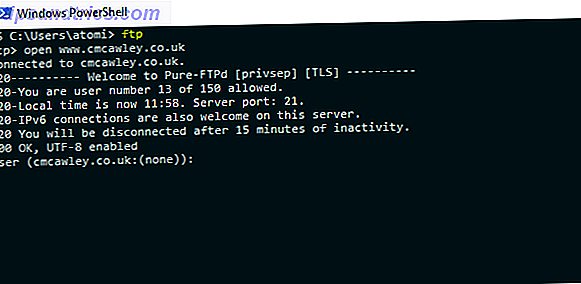
L'utilizzo di Windows PowerShell e FTP per scaricare un file è semplice. Basta inserire il comando ftp, quindi utilizzare:
open ftp.domain.name Quando viene richiesto di inserire le credenziali, farlo. Utilizzare i comandi put e get per spostare i dati da e verso il server remoto. Bisogno di piu? Digitare la guida nella finestra di PowerShell al prompt ftp.
Per utilizzare FTP nel terminale Linux, utilizzare:
ftp domain.name Puoi anche utilizzare l'indirizzo IP del dominio o se devi effettuare il login:
ftp [email protected] Se ti viene richiesto di inserire un nome utente e una password, fallo. Quando viene stabilita una connessione, utilizzare i consueti comandi di Linux per navigare attraverso la struttura dei file. Pronto per scaricare un file? Inizia impostando la directory di download locale:
lcd /home/user/yourdirectoryname Quindi usa semplicemente il comando get:
get filename wget
wget è una funzione nativa in Linux (e può essere installata utilizzando strumenti di terze parti in Windows e macOS). Ideale per scaricare file e pagine Web, il suo utilizzo è il seguente:
wget www.url-here.com/filename.fileext È possibile utilizzare vari switch per modificare un download, consentendo di scaricare interi siti, acquisire file di un tipo particolare e molto altro. Guarda la nostra guida su wget Mastering Wget & Learning Alcuni trucchetti per il download ordinario Mastering Wget & Learning Alcuni trucchetti per il download ordinari A volte non è sufficiente salvare un sito Web localmente dal tuo browser. A volte hai bisogno di un po 'più di energia. Per questo, c'è un piccolo e semplice strumento a linea di comando noto come Wget. Wget è ... Leggi di più per tutti i dettagli.
PowerShell
Windows PowerShell può anche essere utilizzato per scaricare i file. Fare clic con il pulsante destro del mouse su Start e selezionare Windows PowerShell, quindi immettere quanto segue:
$WebClient = New-Object System.Net.WebClient $WebClient.DownloadFile("https://url-here/file", "C:\path\file") Questo comando può essere utilizzato per i file memorizzati tramite FTP o una connessione HTTP standard. Se sono richieste credenziali, utilizzare il comando Invoke-Webrequest
Invoke-WebRequest -Uri https://www.url-here.com/ -OutFile C:"\path\file" -Credential "yourUserName" Si noti che verrà visualizzata una finestra di dialogo per inserire il nome utente e la password prima di procedere. Il download funzionerà solo se le tue credenziali sono autenticate.
BitTorrent
Un approccio più ovvio, la condivisione di file peer-to-peer BitTorrent è ampiamente utilizzata. Non è limitato ai download illegali 8 Usi legali per BitTorrent: Saresti sorpreso 8 Usi legali per BitTorrent: Saresti sorpreso come HTTP, che il tuo browser usa per comunicare con i siti web, BitTorrent è solo un protocollo. È possibile utilizzare il browser per scaricare contenuti piratati, proprio come si potrebbe utilizzare un client BitTorrent per scaricare file piratati ... Per saperne di più - Microsoft, Canonical, Ubisoft e altri lo usano per distribuire i sistemi operativi ei file di installazione del software.
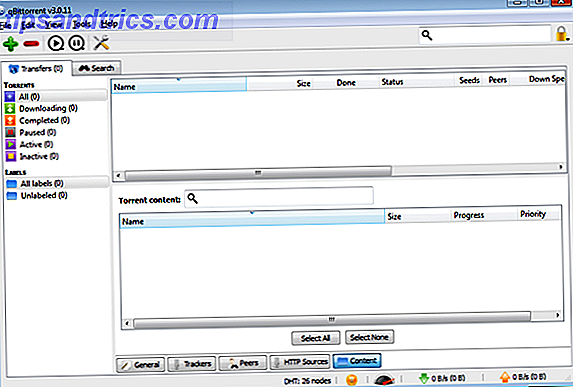
Avrai bisogno di usare uno dei metodi di cattura dei file elencati qui per ottenere il file .torrent sul tuo sistema, così come il client BitTorrent. Una volta ottenuto ciò, tuttavia, sarai pronto per scaricare il file.
arricciare
Come wget, cURL può essere usato per scaricare file da un sito web.
curl -O https://url-here.com/file.name L'opzione -O salva il file sul tuo computer. Usa -o e specifica un nome file per cambiare il nome:
curl -o myfile.name https://url-here.com/file.name Nel frattempo, è possibile scaricare più file specificandoli a turno. FTP è anche un'opzione via cURL:
curl ftp://ftp.url-here.com --user username:password Gli utenti Windows possono accedere a cURL in PowerShell. Basta inserire arricciatura al prompt, quindi inserire un'istruzione cURL al prompt URI. Preinstallato in Linux, puoi accedere a cURL dal terminale allo stesso modo.
Installa software senza browser
Cosa fare se è necessario installare software senza browser, ma non si sa dove trovarlo? FTP, wget e PowerShell sono tutti inutili senza un indirizzo, quindi l'alternativa è un app store o un gestore di pacchetti.
App Store
Sia macOS che Windows hanno i loro app store dedicati, entrambi raggiungibili dal desktop. Finché hai effettuato l'accesso con un account valido, dovresti essere in grado di cercare, scaricare e installare il software che desideri.
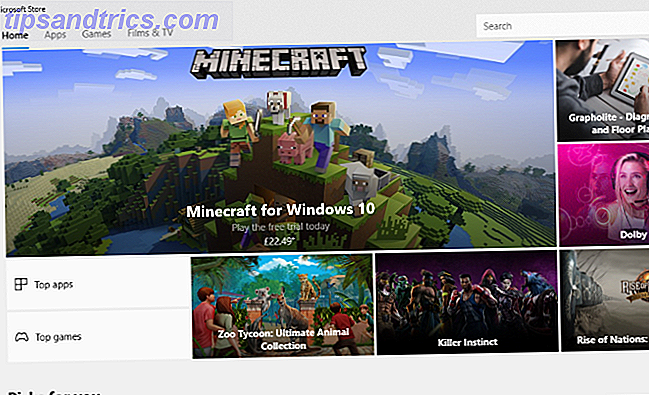
Gestore pacchetti
Nel frattempo, Linux ha l'opzione di un gestore di pacchetti. Questo è uno strumento a riga di comando che fornisce accesso basato su testo ai repository software. Mentre è necessario conoscere il nome del software che si desidera installare, il comando di base rimane lo stesso in ogni occasione. Tuttavia, il comando sarà diverso tra i sistemi operativi.
Ad esempio, in Ubuntu, il comando sarebbe:
apt install package-name Nel frattempo, in Fedora, digiteresti:
yum install package-name Se la tua distribuzione utilizza il gestore pacchetti RPM, il seguente comando funzionerà:
rpm -ivh package-name Resta in contatto con i social media
Uno degli usi più popolari per un browser web è l'accesso ai social media o alla posta elettronica. Anche la chat è popolare. Puoi ancora utilizzare questi servizi senza un browser?
Certo che puoi.
Sul tuo computer, probabilmente accedi alla tua posta elettronica nel browser web. Gmail è estremamente popolare, così come il servizio Outlook di Microsoft. Sai come usi un'app sul tuo telefono per controllare le tue e-mail? Bene, è così che si trovava su un computer, e può ancora esserlo.
Basta caricare il client e-mail predefinito del sistema operativo e inserire le credenziali dell'account e-mail. Alcuni secondi dopo, le tue e-mail cadranno nella tua casella di posta, senza un browser!
Newsgroup
Usenet non è così popolare come un tempo, ma rimane una risorsa con un seguito fedele. Gruppi di discussione di molti argomenti diversi possono essere letti qui, purché si abbia un lettore di news.
Mentre Usenet è accessibile tramite groups.google.com in un browser, è preferibile un'applicazione per i newsreader. Mozilla Thunderbird può leggere NNTP, ad esempio; potresti preferire un lettore di news dedicato.
RSS
Allo stesso modo, RSS (Really Simple Syndication) è uno strumento che è meno utilizzato in questi giorni. Circa 10 anni fa, tuttavia, era vitale per ricevere gli aggiornamenti dai siti Web preferiti. Continua ad avere uno scopo oggi, nel frattempo, nel servire i podcast ai giocatori e lasciare che app come Feedly catturino gli ultimi contenuti dei tuoi siti Web preferiti.
Diversi client RSS sono disponibili per i computer desktop. Di nuovo, in alcuni casi dovrai conoscere l'URL esatto del feed RSS; Detto questo, le app stanno migliorando automaticamente la ricerca delle pagine XML per i feed RSS.
Client di chat
Infine, c'è quella più popolare delle attività online: chattare! Attualmente vengono utilizzati numerosi servizi di chat popolari, come Facebook Messenger e Skype. Sono disponibili molti client di chat e questi ignorano il World Wide Web per inviare i dati direttamente a chiunque stia chattando.
Controlla questo elenco di client di chat 4 Incredibili applicazioni e client di chat meglio dei messaggeri ufficiali 4 Incredibili app e client di chat meglio dei messaggeri ufficiali Dalle app di messaggistica all-in-one ai client di chat dedicati che sono migliori delle versioni web ufficiali, eccone alcuni fantastiche app di chat che dovresti usare sui tuoi computer Windows, Mac o Linux. Leggi di più per ulteriori informazioni.
Navigazione senza grafica
Se devi davvero accedere al web, è possibile farlo senza un browser dedicato. Questo non è l'ideale, ma è possibile utilizzare strumenti da riga di comando.
Lince
Forse il browser più leggero di tutti loro, Lynx è uno strumento a linea di comando per dispositivi Linux. Può essere installato con:
apt install lynx Una volta in esecuzione, tocca G per iniziare a inserire l'URL del sito da cui hai bisogno di dati. Nota che non c'è supporto per Adobe Flash o JavaScript.
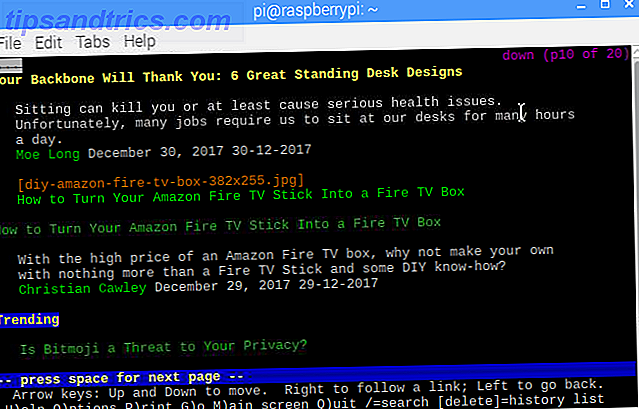
Questa non è la soluzione migliore, ma è un modo leggermente più semplice per trovare i file da scaricare se non si conosce l'URL diretto.
Telnet
Un altro modo per navigare sul Web è tramite Telnet. È possibile accedere a Google utilizzando una riga di comando. Gli utenti Linux e macOS possono farlo in modo nativo; Gli utenti di Windows dovranno prima abilitare Telnet. A tale scopo, fai clic su Avvia e immetti controllo . Passare a Programmi> Attivare o disattivare le funzionalità di Windows e scorrere verso il basso fino a trovare Client Telnet. Seleziona la casella, quindi OK e attendi che i file siano installati. Avrai bisogno di riavviare Windows.
Per accedere a Google tramite Telnet, fai clic con il pulsante destro del mouse sul menu Start e apri Windows PowerShell. Qui, inserisci:
telnet google.com 80 GET / HTTP/1.0 Host: google.com Tocca di nuovo Invio e otterrai l'accesso a Google. Questo non è il modo migliore per navigare sul Web, ovviamente, ma puoi usarlo per visualizzare le singole pagine web, se conosci l'URL. Il comando GET è tutto importante qui; questo è un comando HTTP, uno dei tanti. Questo elenco di comandi HTTP dovrebbe aiutare.
Tante alternative a un browser Web!
Con il tuo browser web fuori uso o altrimenti inutilizzabile, potresti aver temuto la fine del tuo utilizzo web. Ma in verità, il World Wide Web è solo un aspetto di Internet, e non hai nemmeno bisogno di un browser per essere online. Certo, rende più facile interagire con i social network e i negozi online, ma a parte questi, altri strumenti possono superare la mancanza di un browser, anche se è solo per scaricare i file per installarne uno nuovo.
Ti sei mai trovato senza un browser web? Forse preferisci usare le istruzioni della riga di comando per scaricare software o divertirti con Usenet su Reddit. Dicci di più nei commenti.



